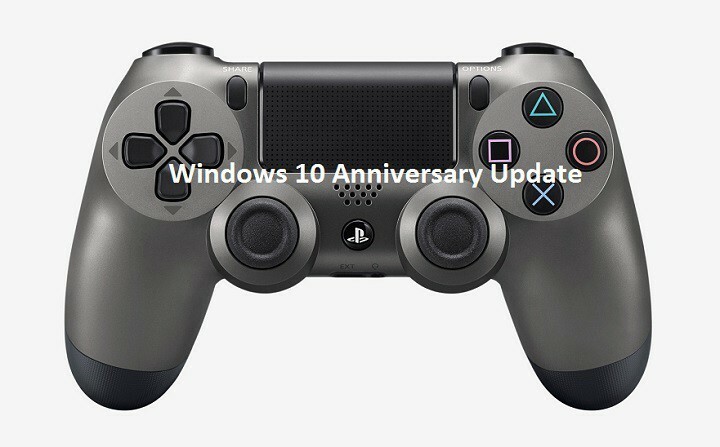多くのユーザーは、Windows10マシンで毎日少なくとも1つのアドビ製品を使用しています。 AdobeReaderであれAdobePhotoshopであれ、これらのユーザーの中にはエラーメッセージ「AdobeGCClient.exeシステムエラー‘. これらの簡単な修正に従うだけで、問題を非常に迅速に解決できます。
修正1-Microsoftの再配布可能ファイルを更新する
アンインストールと再インストール Microsoft Visual C ++ 2015再配布可能 パッケージはトリックを行うことができます。
コンピューターにVisualStudioをインストールする手順-
次の手順に従って、コンピューターからVisualStudioパッケージをアンインストールします-
1. を押します Windowsキー 「」と入力し始めますプログラムと機能“.
2. その後、「プログラムと機能」にアクセスして プログラムと機能.

3. 単に、 右クリック オン "Microsoft Visual C ++ 2015再配布可能」をクリックし、その後、「アンインストール“.

4. 次に、「アンインストール“.

5. 同様に、インストールされているアプリケーションとパッケージのリストを下にスクロールします。 右クリック オン "Microsoft Visual C ++ 2015再頒布可能パッケージ(x86)」をクリックし、「アンインストール“.

6. さて、 Microsoft Visual C ++ 2015再頒布可能セットアップ ウィンドウで、「アンインストール“.

アンインストールプロセスが完了したら、「閉じる」を閉じて セットアップ 窓。
コンピューターにVisualStudioをインストールする手順-
次の手順に従って、最新バージョンのVisualStudioをコンピューターにインストールします-
1. 今、あなたはの最新バージョンをダウンロードする必要があります Visual Studio2015用に再配布可能なVisualC ++.

2. 「」をクリックする必要がありますファイル名“.
3. 次に、「次」をクリックして、ダウンロードプロセスを開始します。

4. 次に、コンピューターにダウンロードした場所に移動します。
5. ダブルクリック オン "vc_redist.x64」をクリックして、インストールプロセスを開始します。

6. この後、 小切手 ステートメント「ライセンスの利用規約に同意します“.
7. そうしたら、「インストール」をクリックして、インストールプロセスを開始します。

数分で、インストールプロセスが完了します。
8. 単に、 ダブルクリックオン "vc_redist.x86」をクリックして、コンピュータのセットアップウィンドウを開きます。

9. 同様に、 小切手 ステートメント「ライセンスの利用規約に同意します“.
10. もう一度、「インストール」を使用して、このVisual C ++ライブラリをインストールします。

これらすべてをインストールしたら Visual C ++再配布可能 ファイルの場合は、アプリケーションへのアクセスを再試行してください。
注意–
再配布可能なパッケージのリストは次のとおりです。 上記と同じ方法でインストールしてみてください。
2012 C ++再配布可能パッケージ
2015 C ++再配布可能パッケージ
Visual Studio 2015、2017、および2019再配布可能パッケージ
これらすべてをインストールしたら Visual C ++再配布可能 ファイルの場合、エラーは二度と発生しません。
修正2–AdobeGClientの名前を変更する
デバイスでAdobeGClient.exeの名前を変更してみてください。
1. ウィンドウアイコンを右クリックし、「実行“.
2. このコードを貼り付けて、「OK“.
C:\ Program Files(x86)\ Common Files \ Adobe \ AdobeGCClient
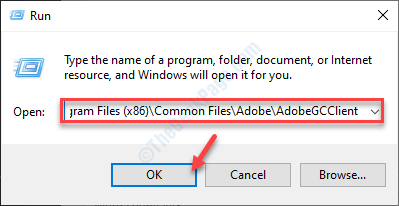
2. ここでは、「AdobeGCClient.exe“.
3. それを右クリックし、「名前を変更“.
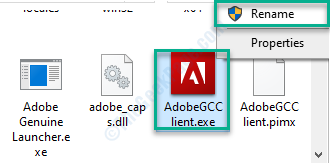
4. 名前を「AdobeGCClient.old“.
5. クリック "はい」をクリックしてプロセスを確認します。
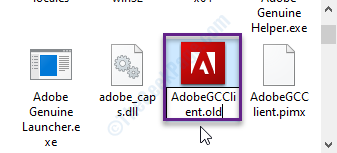
再起動 システム。
あなたの問題は確実に解決されます。